Tentang KamiPedoman Media SiberKetentuan & Kebijakan PrivasiPanduan KomunitasPeringkat PenulisCara Menulis di kumparanInformasi Kerja SamaBantuanIklanKarir
2025 © PT Dynamo Media Network
Version 1.102.2
Konten dari Pengguna
Beginilah Cara Hitung Rumus Akar di Excel
29 Januari 2021 14:13 WIB
·
waktu baca 2 menitDiperbarui 27 Februari 2023 10:51 WIB
Tulisan dari Berita Terkini tidak mewakili pandangan dari redaksi kumparan
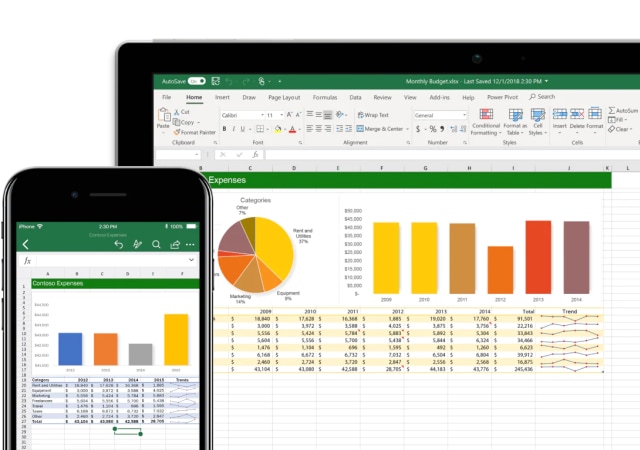
ADVERTISEMENT
Microsoft Excel memiliki banyak kegunaan dalam penghitungan berbagai hal dalam Matematika, termasuk di antaranya rumus hitung akar di Excel.
ADVERTISEMENT
Dengan rumus hitung akar di Excel, kita tak perlu lagi menghitung nilai akar suatu bilangan secara manual. Hasil penghitungan di Excel pun tak perlu dipertanyakan lagi, karena sudah pasti tepat, akurat, dan juga cepat.
Cara Hitung Rumus Akar di Excel
Bagi yang ingin hitung rumus akar di Excel, berikut ini terdapat dua cara untuk menghitungnya sebagai berikut ini yang bisa diikuti dengan mudah:
1. Cara Menghitung Rumus Akar di Excel dengan SQRT
Kita bisa menggunakan rumus di Excel untuk menghitung akar kuadrat dengan syntax =SQRT.
Namun untuk catatan, syntax =SQRT hanya berlaku untuk hitungan akar kuadrat, sehingga hitungan untuk akar pangkat tiga atau pangkat 4 tak bisa menggunakan rumus ini. Cara hitung rumus akar dengan syntax =SQRT adalah sebagai berikut:
ADVERTISEMENT
2. Cara Menghitung Akar di Excel dengan Simbol (^)
Untuk hitung rumus akar pangkat tiga atau pangkat empat bisa menggunakan simbol, caranya adalah sebagai berikut ini:
3. Cara Menghitung Akar Kuadrat di Excel dengan Formula POWER
Fungsi POWER dapat digunakan untuk menghitung akar kuadrat. Caranya hampir sama dengan simbol (^), tapi rumusnya berbeda.
ADVERTISEMENT
Anda bisa menggunakan rumus “=POWER(nomor sel,1/tingkat pangkat akar)”. Berikut tata cara selengkapnya yang bisa Anda simak:
(Adelliarosa)

